Tổng hợp các biện pháp giữ tài khoản mạng xã hội an toàn
Facebook là mạng xã hội khổng lồ với gần 2 tỷ người dùng. Chính điều này đã biến Facebook trở thành mục tiêu tấn công với các tội phạm mạng. Sau đây là tổng hợp 10 cách mà các hacker dùng để tấn công và chiếm đoạt tài khoản Facebook của người dùng
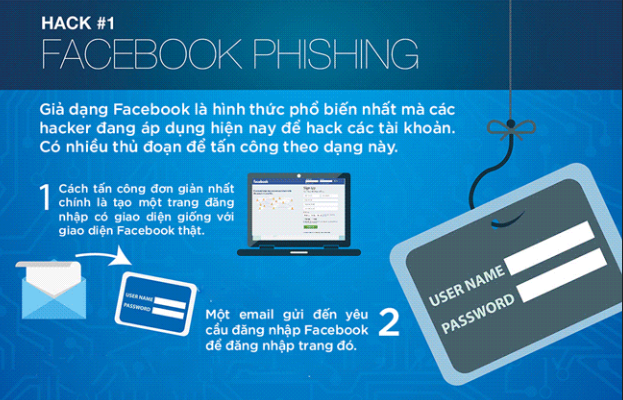
1. Làm sao để biết tài khoản Facebook của bạn có bị hack hay không?
Có một cách đơn giản để kiểm tra. Trên giao diện của Facebook sau khi đã đăng nhập vào, vào biểu tượng có hình dạng 3 gạch ngang ở góc phải (trên thiết bị di động) hoặc dấu tam giác ngược (trên PC). Đến phần Cài đặt > Cài đặt tài khoản > Bảo mật > Nơi bạn đã đăng nhập.

Kiểm tra những nơi bạn đã đăng nhập Facebook Ảnh: Chụp từ màn hình.
Danh sách tất cả các thiết bị mà bạn đã đăng nhập và vị trí của chúng sẽ được nêu ra ở đây. Nếu có một địa chỉ đăng nhập bất thường thì rất có thể bạn đã bị tấn công. Nếu bạn thấy bất cứ thứ gì không phải là bạn, hãy click vào biểu tượng Đăng xuất tài khoản đó ngay hoặc click vào Đăng xuất khỏi tất cả các phiên
1.1 Một vài dấu hiệu cho thấy bạn đã bị tấn công
Một số biểu hiện cho thấy tài khoản của bạn đã bị tấn công là:
• Tên, ngày sinh, email hoặc mật khẩu của bạn đã bị thay đổi.
• Một người nào đó đã gửi yêu cầu kết bạn tới những người mà bạn không biết.
• Tin nhắn messenger đã được gửi từ tài khoản của bạn, nhưng bạn soạn tin nhắn đó.
• Bài đăng xuất hiện trên dòng thời gian mà bạn không đăng.
1.2 Làm gì khi tài khoản của bạn bị tấn công?
Sau khi đã kết thúc những đăng nhập không rõ nguồn gốc ở bước trên, hãy thay đổi ngay mật khẩu của bạn. Tiếp theo, nhờ đến sự giúp đỡ của Facebook. Facebook có một hệ thống giúp bạn nếu bạn bị tấn công.

Truy cập trang Trợ giúp của Facebook khi có nghi ngờ bị tấn công. Ảnh: Chụp từ màn hình.
Truy cập trang Trợ giúp của Facebook, click chuột vào Tôi nghĩ rằng tài khoản của tôi đã bị hack sau đó click vào Các công cụ và mẹo sau. Facebook sẽ đưa bạn đến một trang mới, hướng dẫn bạn các bước để bảo vệ tài khoản của bạn.
1.3 Làm sao để tự bảo vệ tài khoản của bạn?
Facebook có rất nhiều tính năng bảo mật, bạn chỉ cần kích hoạt chúng. Bạn vào biểu tượng có hình dạng 3 gạch ngang ở góc phải (trên thiết bị di động) hoặc dấu tam giác ngược (trên PC). Đến phần Cài đặt > Bảo mật. Bật Cảnh báo đăng nhập để bạn nhận được thông báo khi tài khoản đăng nhập. Điều này giúp bạn phát hiện sớm những đăng nhập trái phép, ngăn chặn sớm nhất các thiệt hại gặp phải.
Xác thực đăng nhập bằng hai yếu tố để tăng tính bảo mật cho Facebook cá nhân. Ảnh: Chụp từ màn hình.
Tiếp theo kích hoạt Xác thực 2 yếu tố để tăng cường khả năng bảo mật.
2. Các thiết lập cơ bản để bạn bảo vệ cho tài khoản Facebook của cá nhân.
2.1 Đăng ký số điện thoại với Facebook
Điều đầu tiên bạn cần làm là thiết lập số điện thoại của mình gắn với tài khoản Facebook, bằng cách truy cập vào Cài đặt > Di động. Sau đó nhấn tiến hành nhập số điện thoại của bạn vào ô trống theo yêu cầu để nhận mã xác nhận.

Sau khi đã nhập mã xác nhận xong, bạn sẽ có thể kích hoạt tính năng nhận tin nhắn SMS từ Facebook. Với tính năng này, khi có tin nhắn mới hoặc bài viết mới được đăng trên trang cá nhân của mình, bạn sẽ nhận được tin nhắn gửi đến điện thoại.
2.2 Thường xuyên “sàng lọc” lại những ứng dụng mà bạn đã liên kết với tài khoản Facebook của mình

Hầu hết các ứng dụng và website hiện nay đều bổ sung thêm tính năng liên kết với tài khoản Facebook nhằm đơn giản hóa việc đăng nhập và sử dụng dịch vụ của họ. Tuy nhiên, đôi khi bạn cũng nên rà soát lại danh sách các ứng dụng và website mà mình đã liên kết với tài khoản Facebook để tránh bị rò rỉ những thông tin cá nhân khi không còn sử dụng cách dịch vụ của họ nữa bằng cách truy cập vào Cài đặt > Ứng dụng.
2.3 Back up dữ liệu trên Facebook
Để tránh các trường hợp xấu nhất cho tài khoản của mình, bạn nên sao lưu tất cả nội dung như những bức ảnh, video, các bài viết, các tin nhắn,…của mình về máy tính bằng cách sử dụng tùy chọn “Tải xuống bản sao dữ liệu Facebook” trong mục “Cài đặt tài khoản chung”.

2.4 Thiết lập một mật khẩu mạnh cho tài khoản Facebook
Một sự thật là có khá nhiều bạn cứ đem ngày sinh, họ tên, số điện thoại của mình ra để làm mật khẩu, khi người ta muốn tấn công nick facebook của bạn thì đầu tiền họ sẽ nhắm vào những thông tin đó để dò mật khẩu đấy. Họ chỉ cần vào tường của bạn, xem thông tin lý lịch bạn một tí rồi soạn ra một dãy mật khẩu để tiến hành login vào nick bạn, đến khi nào đúng thì thôi. Hoặc có những bạn lại để mật khẩu kiểu như: 123456 hoặc zxcvbnm, v.v…
Riêng email đăng ký tài khoản facebook thì bạn cũng nên đặt mật khẩu thật an toàn, vì nếu tấn công không được ở facebook thì hacker sẽ chuyển sang tấn công email.
2.5 Không công khai thông tin cá nhân trên Facebook
Để tấn công được một tài khoản facebook theo kiểu mò pass thì người ta dựa vào thông tin của bạn. Vì thế chẳng có lí do gì bạn public (công khai) thông tin bạn ra để người xem cả. Cái thông tin này nó còn tìm ẩn nguy cơ mất nick facebook như chơi, bởi vì những kẻ chuyển đi Report facebook sẽ dựa vào cái này để tấn công. Thông tin cá nhân khi bạn đăng ký facebook bao gồm ngày sinh, số điện thoại, email. Và về sau facebook bắt bạn phải cập nhật những thông tin như: quê quán, trường học, công việc…
Để ẩn được thông tin cá nhân thì bạn có thể vào đây để thiết lập nhé:
Vào trang facebook cá nhân -> Giới thiệu:
Bạn vào các mục tương ứng: Tổng quan, Thông tin cơ bản và liên hệ.... ở đây bạn cho ẩn hết những thông tin không cần thiết bằng cách bấm vào chỉnh sửa -> chỉ mình tôi (biểu tượng cái khóa). Hãy ẩn những thông tin sau: số điện thoại, email, ngày tháng năm sinh… Nếu bạn đã cảm thấy chưa an toàn thì cho ẩn hết tất cả.

2.6 Không lưu lại mật khẩu trên trình duyệt
Hiện nay các trình duyệt đều hỗ trợ lưu lại password khi bạn đăng nhập một website nào đó, cũng như tính năng duy trì đăng nhập của facebook. Bạn không nên check chọn vào nó bởi tác dụng của nó là lưu lại mật khẩu nick facebook bạn cho lần đăng nhập tiếp theo thế nhưng nó cũng đầy rủi ro nếu chẳng may máy tính bạn có người khác sử dụng chặng hạn. Họ chỉ làm vài thao tác là mật khẩu của bạn đã hiện lên rồi

Vì thế hãy bỏ dấu check ở ô duy trì đăng nhập của facebook và vào chrome://settings/ (google chrome) kéo xuống phần Mật khẩu và biểu mẫu và bỏ dấu check để trình duyệt không lưu lại mật khẩu của bạn khi đăng nhập nữa.
2.7 Thiết lập email cho nick facebook
Nhiều bạn khi đăng ký nick facebook thì dùng số điện thoại đăng ký và không thèm thêm email vào. Hoặc có người lại đăng ký bằng email và không thêm số điện thoại vào. Bình thường không có vấn đề gì thì không sao, nhưng chẳng may bạn bị hack hay bị block tài khoản thì mọi liên lạc hỗ trợ với Facebook đều thông qua email.
3. Hướng dẫn đăng ký thêm email và số điện thoại cho Facebook
Có nhiều người khi đăng ký Facebook chỉ dùng số điện thoại mà không đăng ký thêm email và ngược lại. Bình thường thì không có vấn đề gì, tuy nhiên nếu tài khoản có vấn đề gì xảy ra thì mọi liên lạc với Facebook để giải quyết lại là thông qua email. Chưa kể, nếu bạn đổi số điện thoại hay bị mất số thì rất có khả năng cũng mất luôn tài khoản Facebook nếu không có thêm email phòng hờ. Để tránh phiền phức không đáng có, tốt nhất là luôn đăng ký một email kèm với tài khoản Facebook của mình.
Sau đây là cách thêm hoặc xóa một địa chỉ email khỏi tài khoản của bạn (hình minh họa bên dưới):
1. Nhấp vào dấu tam giác ngược (trên PC) ở góc trên cùng bên phải của Facebook và chọn Cài đặt
2. Nhấp vào Chung
3. Nhấp vào Liên hệ để thêm một email mới vào tài khoản hoặc nhấp vào Xóa để xóa email khỏi tài khoản của bạn
4. Nhấp vào Lưu thay đổi

Cũng tại bước này, bạn cũng có thể thêm cả số điện thoại vào tài khoản Facebook.
Khi bạn thêm một địa chỉ email mới vào tài khoản của mình, chúng tôi sẽ gửi cho bạn một email xác nhận. Nhấp vào liên kết trong email để xác nhận rằng bạn muốn thêm địa chỉ email này vào tài khoản Facebook của mình.
4. Hướng dẫn lấy lại tài khoản Facebook bị hack
Trước hết, bạn cần phân biệt tài khoản Facebook của mình bị hack hay là bị block (khóa)? Bị hack Facebook có nghĩa là tài khoản của bạn bị tin tặc chiếm mất quyền điều khiển; còn tài khoản bị block có nghĩa là tài khoản của bạn bị Facebook khóa truy cập. Nếu tài khoản bị khóa thì khi cố gắng đăng nhập, bạn sẽ nhận được thông báo từ Facebook nói rằng tài khoản hiện bị vô hiệu hóa. Nếu bạn bị hack thì thường là tài khoản của bạn vẫn còn, chỉ là bạn không có password để vào lại nhà của mình mà thôi.
Nếu bạn đã chắn chắn tài khoản của mình là bị hack thì sau đây là một vài cách để giải quyết. Tuy nhiên, việc lấy lại được tài khoản hay không còn phụ thuộc vào việc trước đó bạn bảo mật tài khoản như thế nào.
Sử dụng chức năng “Quên tài khoản”
Tại màn hình đăng nhập facebook, nhấp vào “Quên tài khoản”. Sau đó, điền email đăng nhập facebook của bạn vào khung bên dưới. Sau khi nhập password, bạn sẽ có 2 lựa chọn để lấy lại mật khẩu của mình là: dùng tài khoản google và gửi liên kết đến email.
(*) Cách này chỉ áp dụng với trường hợp đã đăng ký email với Facebook trước khi bị hack, hoặc là hacker chưa thay email trên Facebook của bạn.

Nếu email của bạn là gmail, bạn có thể chọn phần “Sử dụng tài khoản Google của tôi”. Và bạn chỉ cần đăng nhập Gmail là đã có thể đặt lại mật khẩu Facebook

Nếu bạn dùng 1 dịch vụ email khác, hãy chọn “Gửi một liên kết và mã xác nhận” để đặt lại mật khẩu Facebook (đây là cách thông dụng nhất). Sau khi chọn cách này, hãy mở email mà bạn vừa yêu cầu facebook gửi liên kết đặt lại mật khẩu. Sẽ có 1 mã code gửi về hộp thư email của bạn.


Lấy mã code của bạn và nhấp chọn “Thay đổi mật khẩu” để quay lại facebook và nhập nó vào như hình bên dưới.

Tiếp đến là bạn đổi mật khẩu mới cho facebook của mình.

(*) Trên đây là một số cách cơ bản để lấy lại mật khẩu facebook. Tốt nhất là người dùng luôn chọn “Đăng xuất ra khỏi các thiết bị khác”. Vì một facebook có thể đăng nhập được ở nhiều nơi khác nhau. Chọn phần này để thoát facebook của bạn ở những nơi khác, đề phòng trường hợp facebook của bạn đang bị người khác truy cập trái phép và sử dụng nó mà bạn không hề hay biết.